Mac重装系统
超详细Mac电脑在线重装系统教程开始:
1.电脑关机状态下,键盘长按command+R键不放,同时按一下开机键松手,此时继续长按command+R键不放。
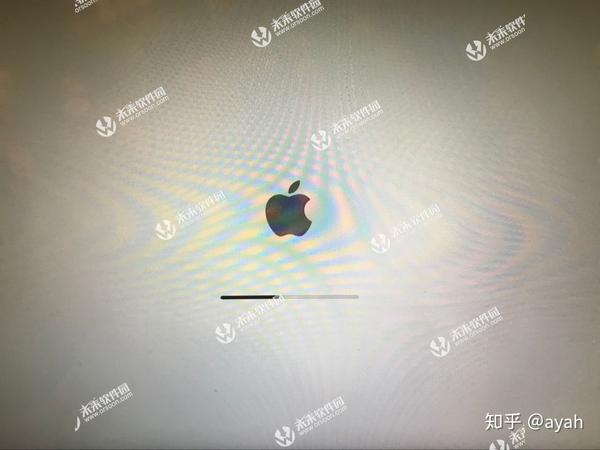
2.长按command+R键不放后,出现下面的界面,选择磁盘工具。
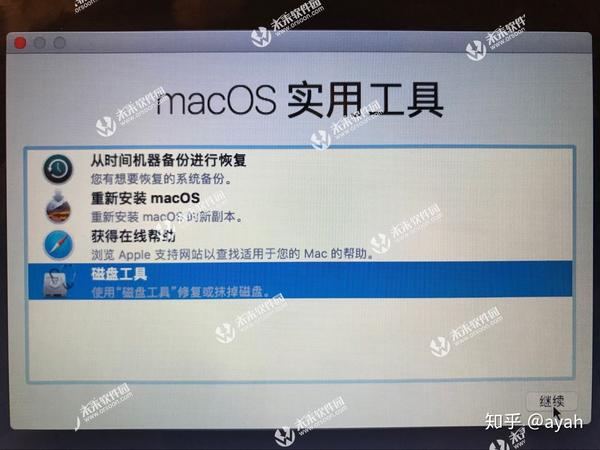
3.选择系统磁盘,点击抹掉。这里可以看到磁盘使用情况,以及剩余情况。

4.弹出提示要抹掉“mac os”吗?这里一定要注意!注意!注意!磁盘格式一定要选择APFS格式,这个很重要,其它的磁盘格式会对某些软件的安装库不兼容,如:Adobe的pkg格式等。

5.选择APFS格式。
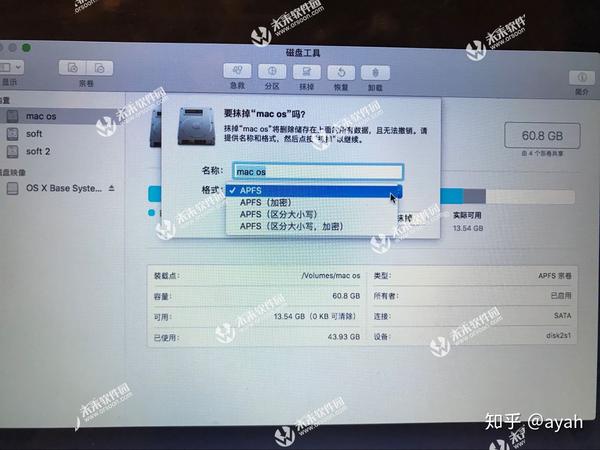
6.点击抹掉。
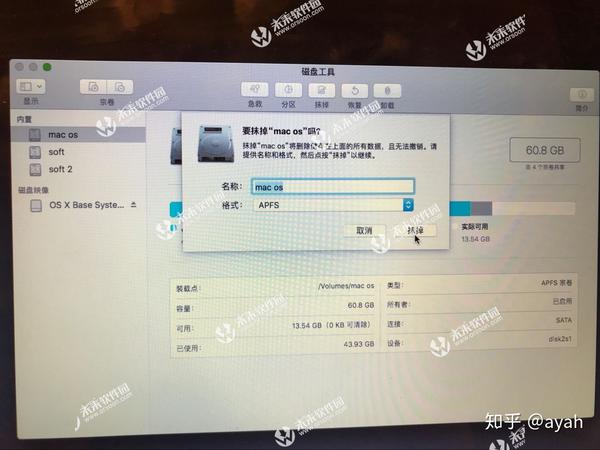
7.正在抹掉旧的磁盘,比创建新的磁盘。
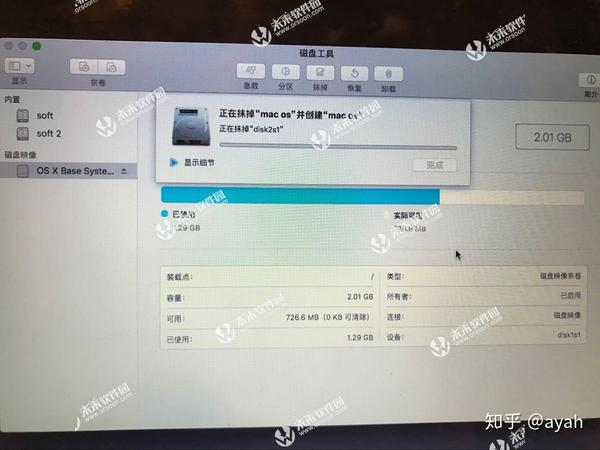
8.抹点进程完成,点击完成。
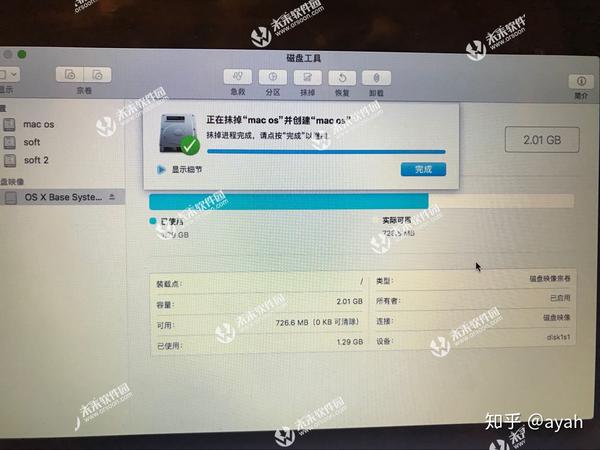
9.抹掉后可以看到,新的磁盘空空如也,旧磁盘里的东西已经全盘抹除,我们先关掉这个页面。
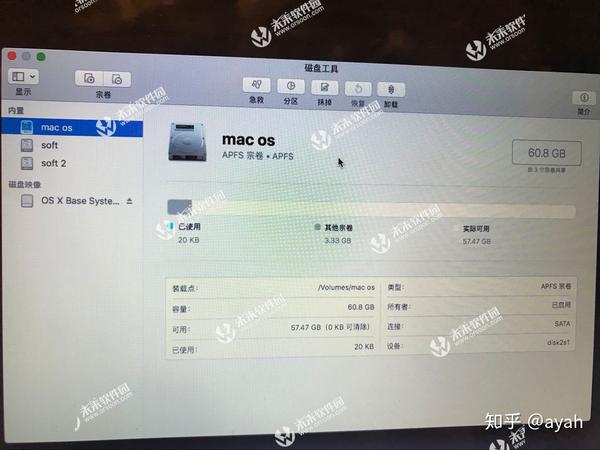
10.回到macOS实用工具界面,选择重新安装 macOS,点击继续。(注意:您的电脑这个时候要先设置联网)
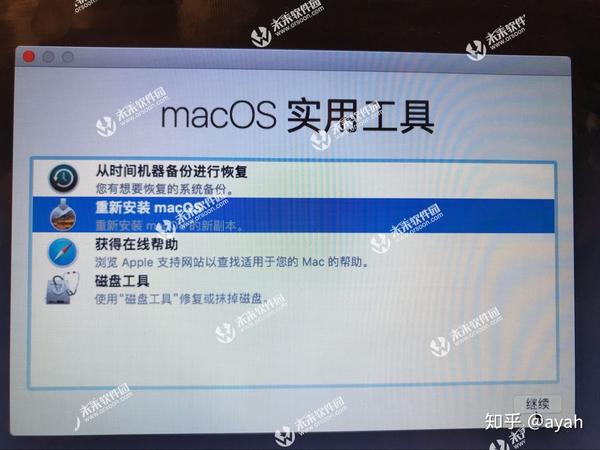
11.如图所示,点击继续。
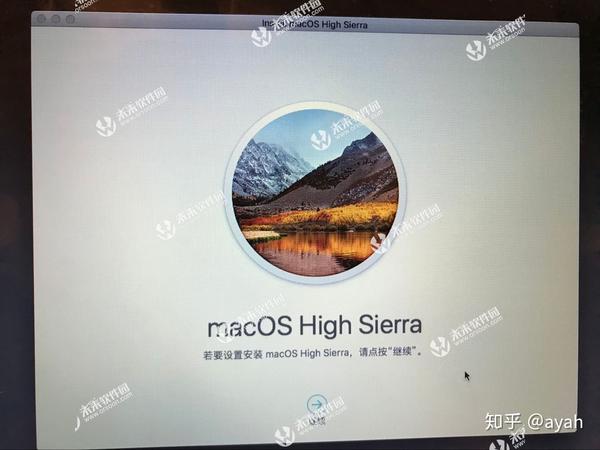
12.如图所示,点击同意。
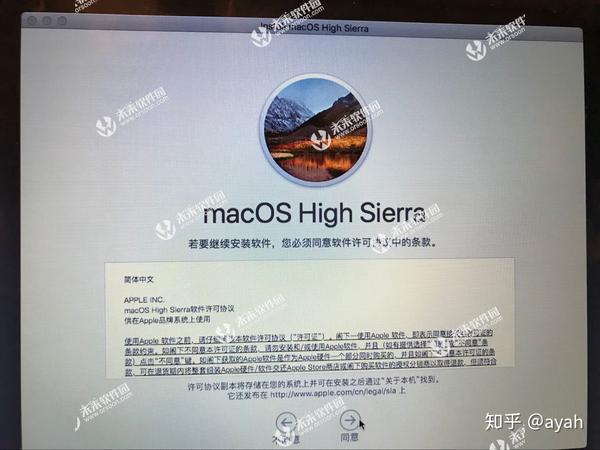
13.弹出提示,点击同意。
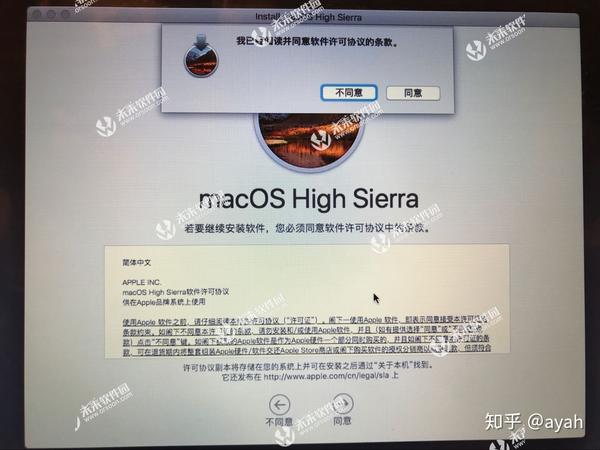
14.弹出提示,macOS High Sierra 将安装在"macOS"上,选择“macos”点击安装。
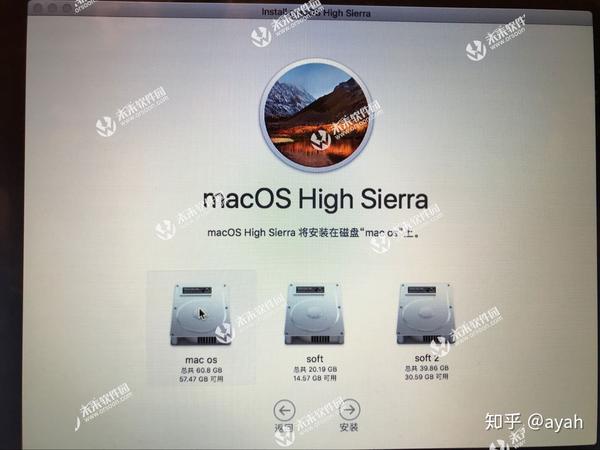
16.macOS High Sierra将安装在磁盘“macOS”上,大约15分钟,请耐心等待。
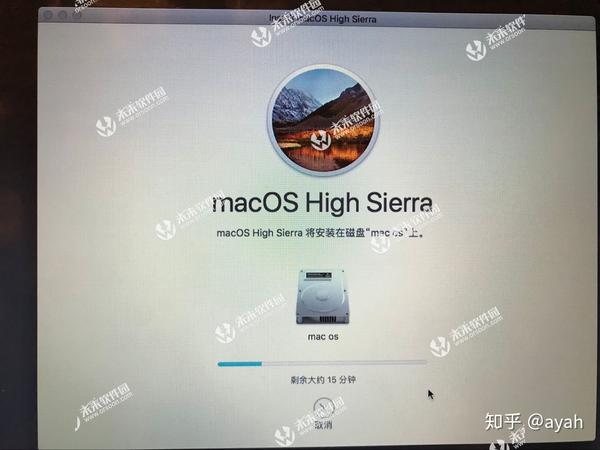
17.正在安装macOS High Sierra系统,耐心等待,时间不会太久。
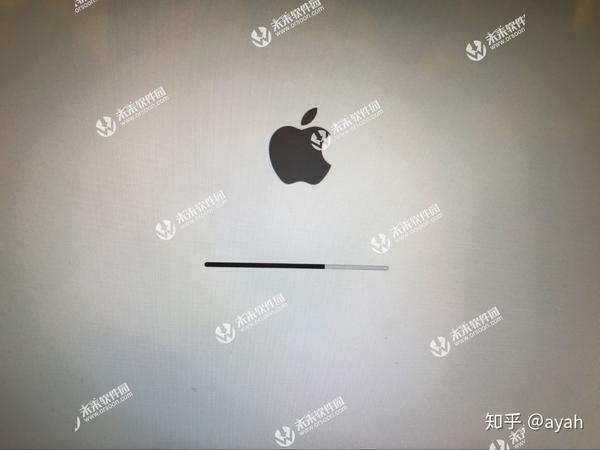
18.出现欢迎使用,选择您的使用环境,点击继续。(这里建议选择一个国家的语言,中国)
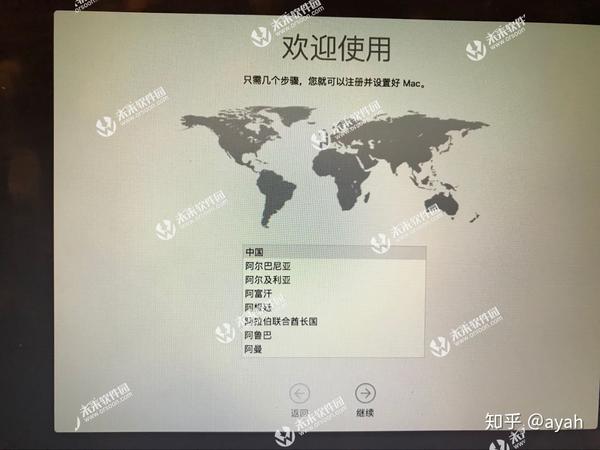
19.选择您的键盘,简体中文,简体拼音。
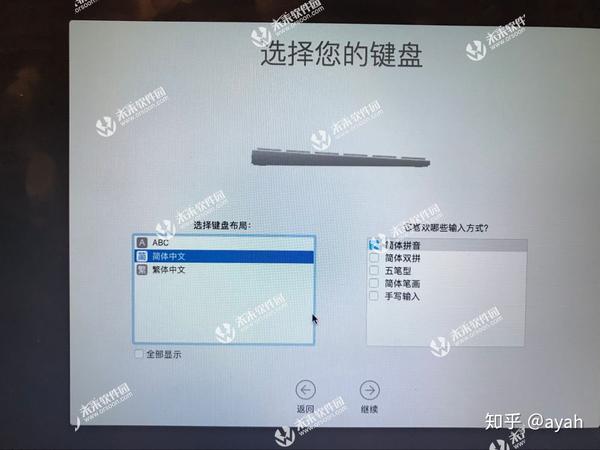
20.选择您的WiFi,填写密码,点击继续。

21.弹出提示,选择现在不传输任何信息。
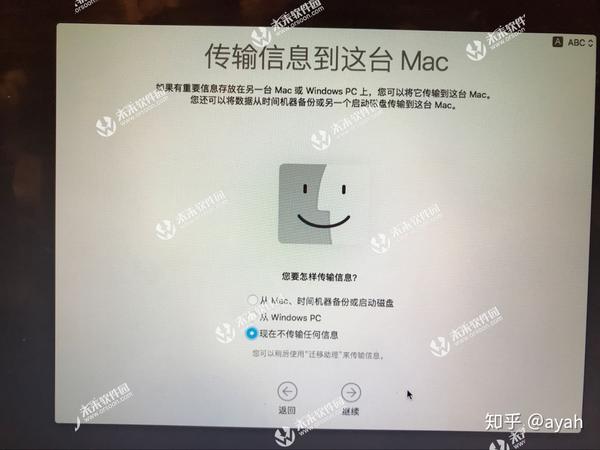
22.这里随您了,我没有登录我的apple ID,选择不登录。
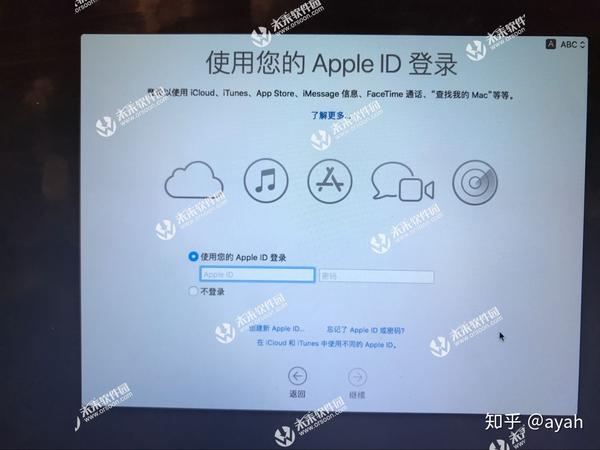
23.点击跳过。
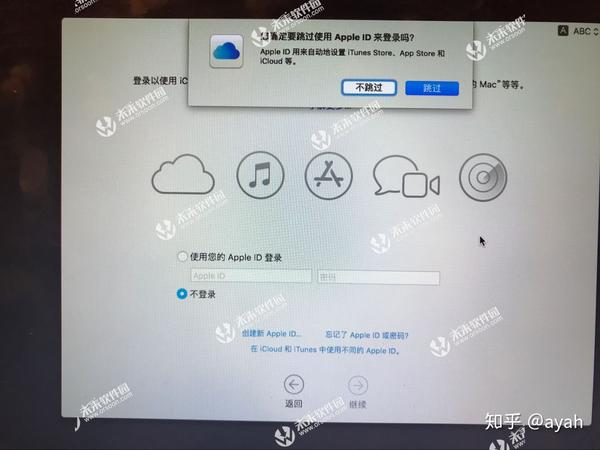
24.条款与条件,点击同意。
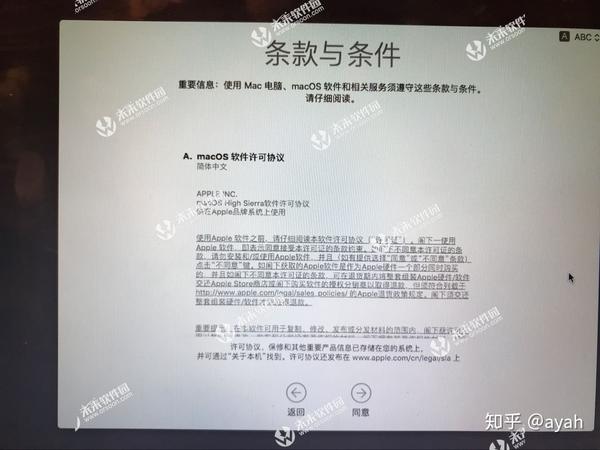
25.同意许可协议。
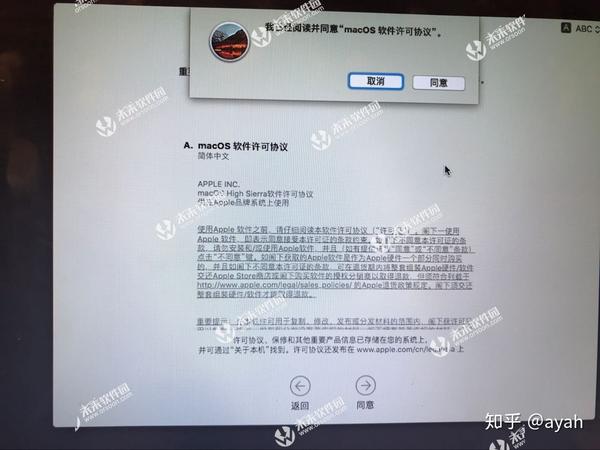
26.创建电脑账户。
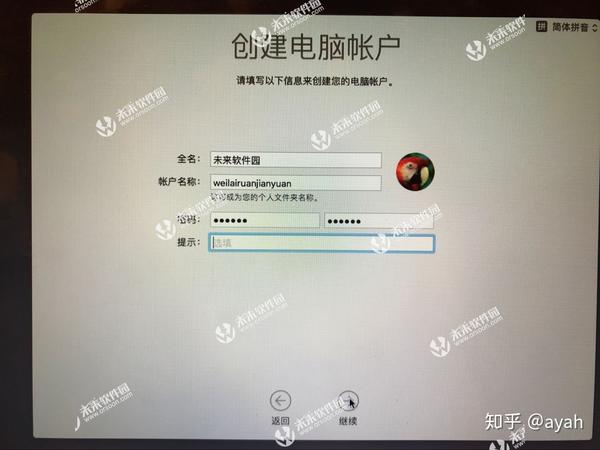
27.快捷设置,默认,点击继续。
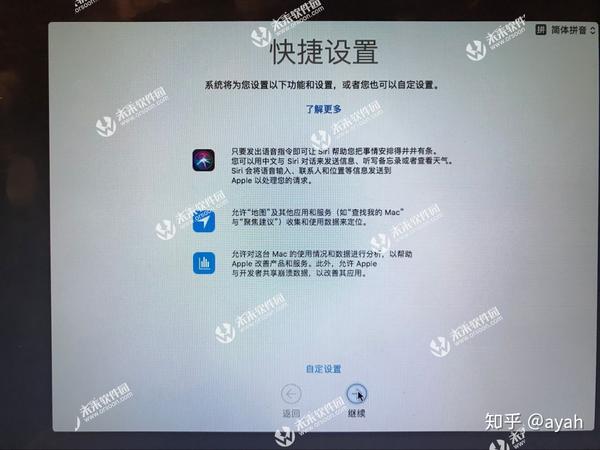
28.正在设置您的Mac......,终于可以见到曙光啦!

29.macOS High Sierra页面扑面而来,恭喜您,到这一步,本编的Mac重装系统,Mac怎么重装系统,Mac重装系统教程,Mac电脑在线重装系统教程就完美收官拉,您可以尽情享受了。






































